WPS PPT设置波浪线墨迹画笔的方法
2023-01-03 09:12:54作者:极光下载站
很多小伙伴在使用Wps软件完成对PPT的编辑之后,经常会需要在演讲时使用一些工具,对幻灯片的内容进行圈画,其中波浪线就是我们常用的工具之一。在幻灯片的播放页面中,我们该怎么找到波浪线工具呢,其实很简单,我们右键单击播放页面,然后点击墨迹画笔选项,再点击绘制形状工具,就能看到波浪线选项了,点击该选项仔仔页面中对需要的位置进行波浪线的添加即可。有的小伙伴可能不清楚具体的操作方法,接下来小编就来和大家分享一下wps PPT设置波浪线墨迹画笔的方法。
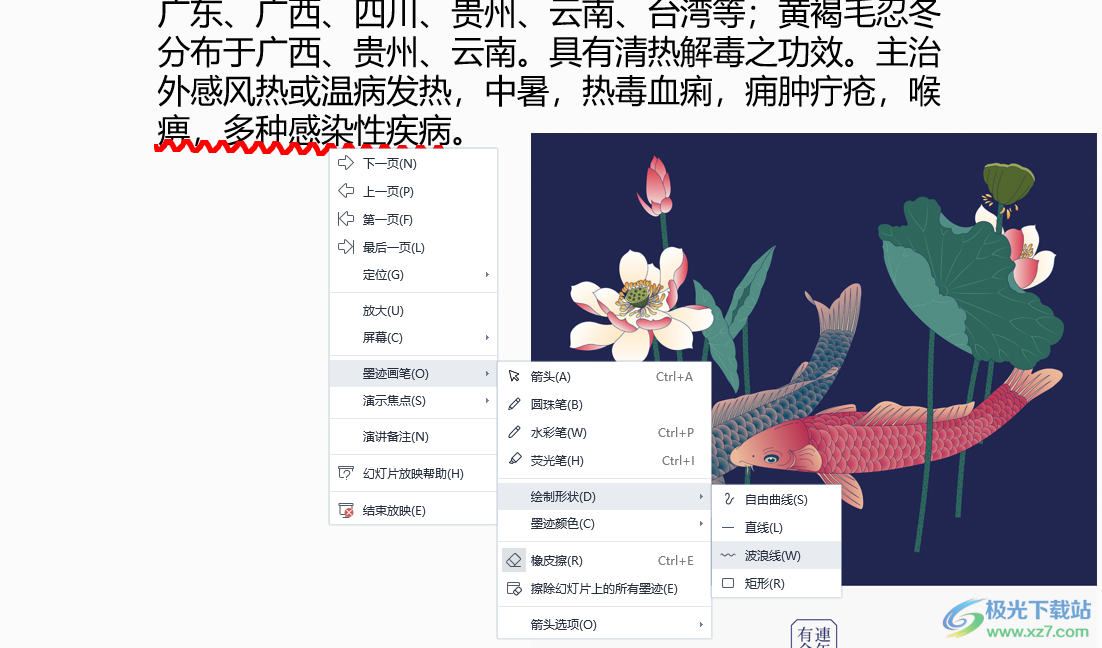
方法步骤
1、第一步,我们先打开WPS软件,然后在软件页面中,我们新建或打开一个PPT文档,在PPT页面中我们点击工具栏中的“插入”工具
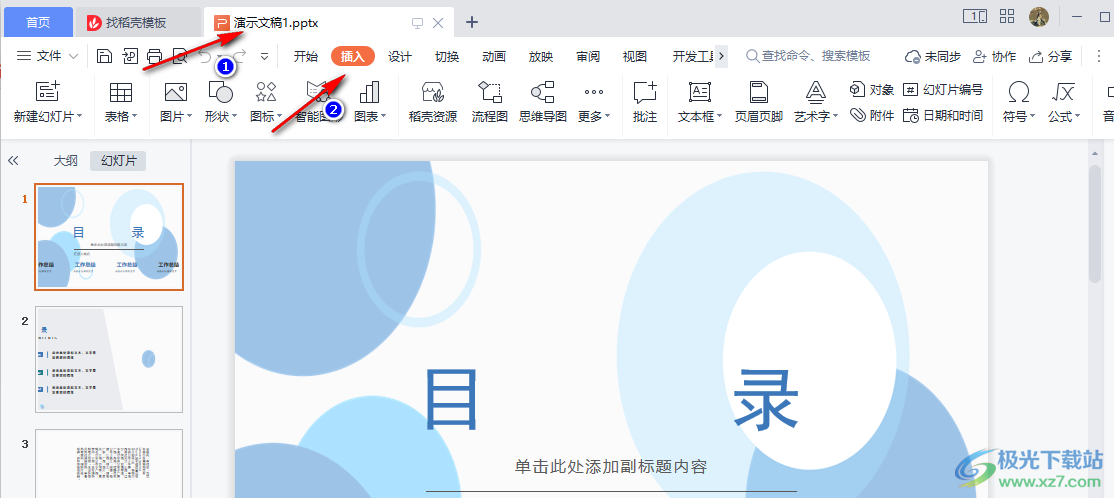
2、第二步,点击“插入”之后,我们在插入的子工具栏中找到“文本框”选项,点击该选项,然后在下拉列表中选择自己需要的文本框样式,将其插入幻灯片中
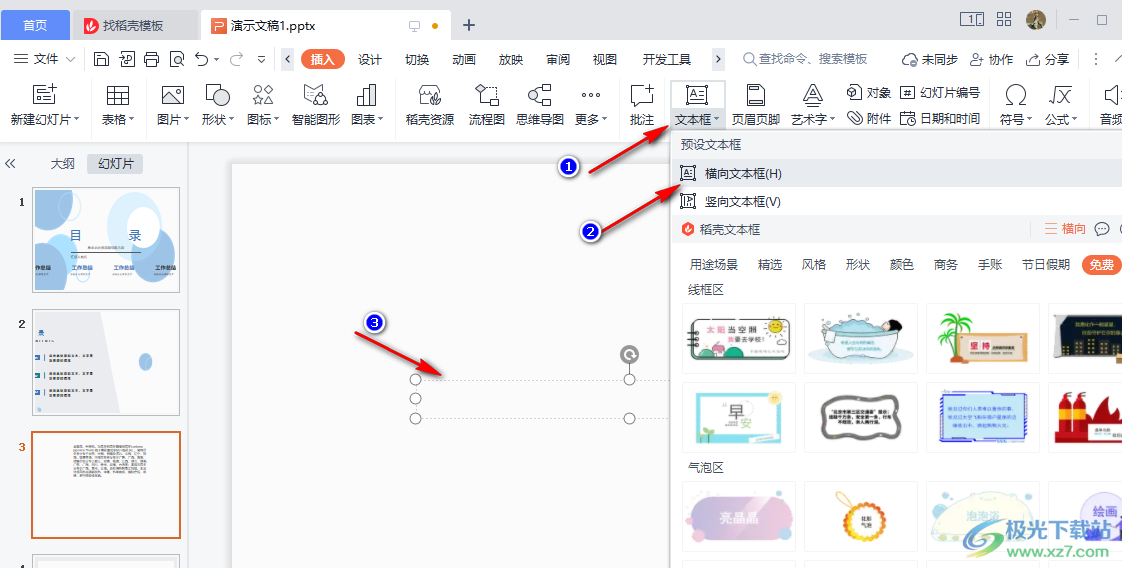
3、第三步,我们在插入文本框之后,在文本框中输入自己需要的内容,再插入照片或图形,完成幻灯片内容的编辑
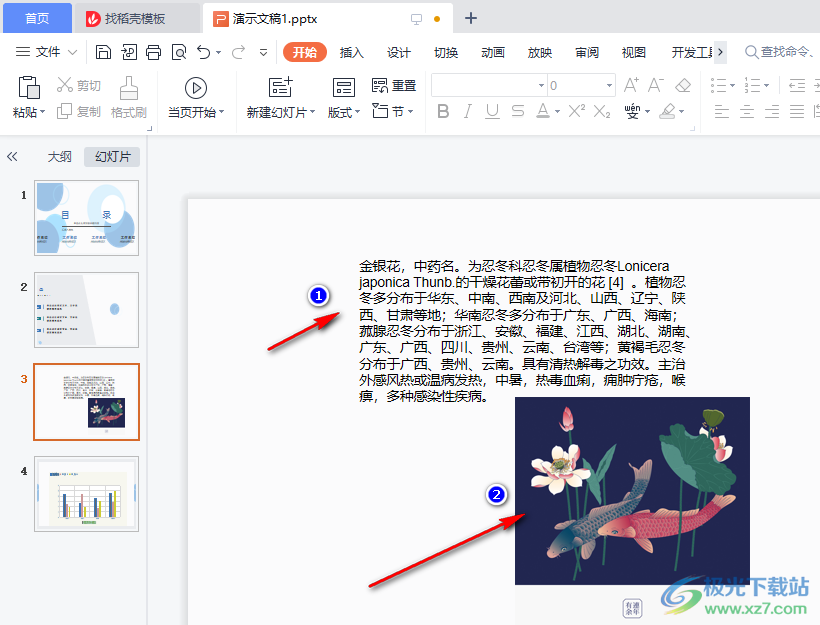
4、第四步,打开图片之后,我们在工具栏中找到“开始”工具,点击之后再在子工具栏中点击“当页开始”选项
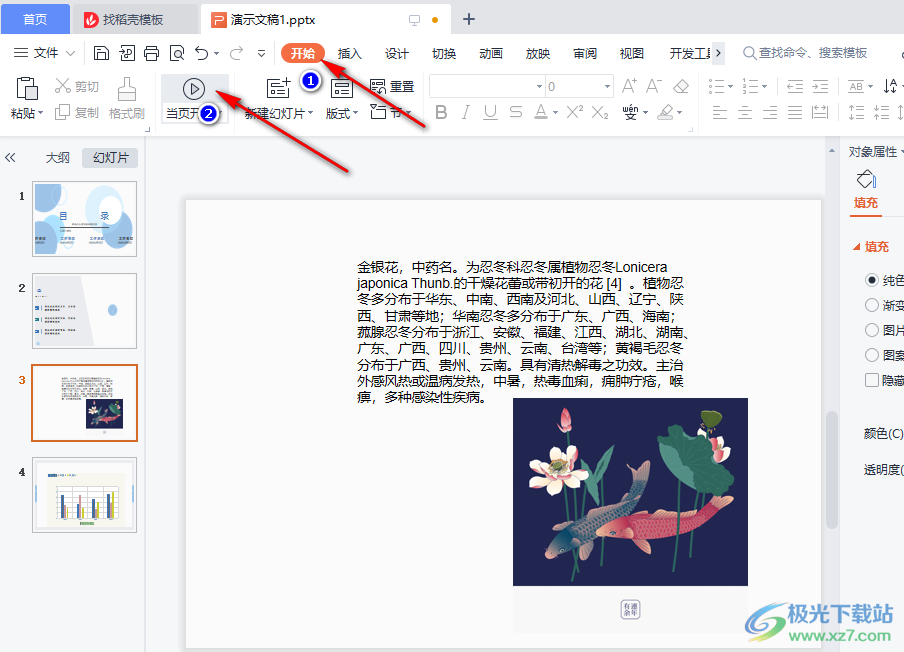
5、第五步,进入PPT播放页面之后,我们在页面左下角一排工具中找到“画笔”图标,也可以右键单击播放画面,然后在菜单列表中点击“墨迹画笔”选项,再选择“绘制形状”工具
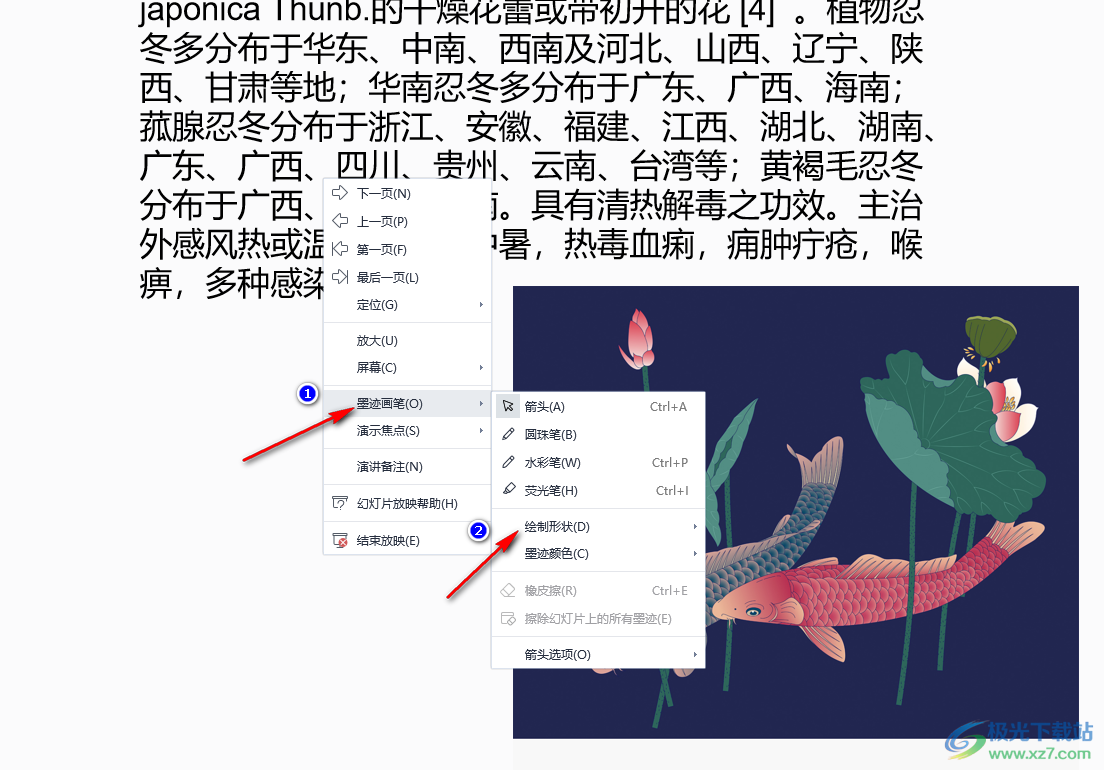
6、第六步,点击绘制形状选项之后,我们在子菜单栏中可以看到有“自由曲线”、“直线”、“波浪线”以及“矩形”等多个选项,点击选择其中的“波浪线”选项
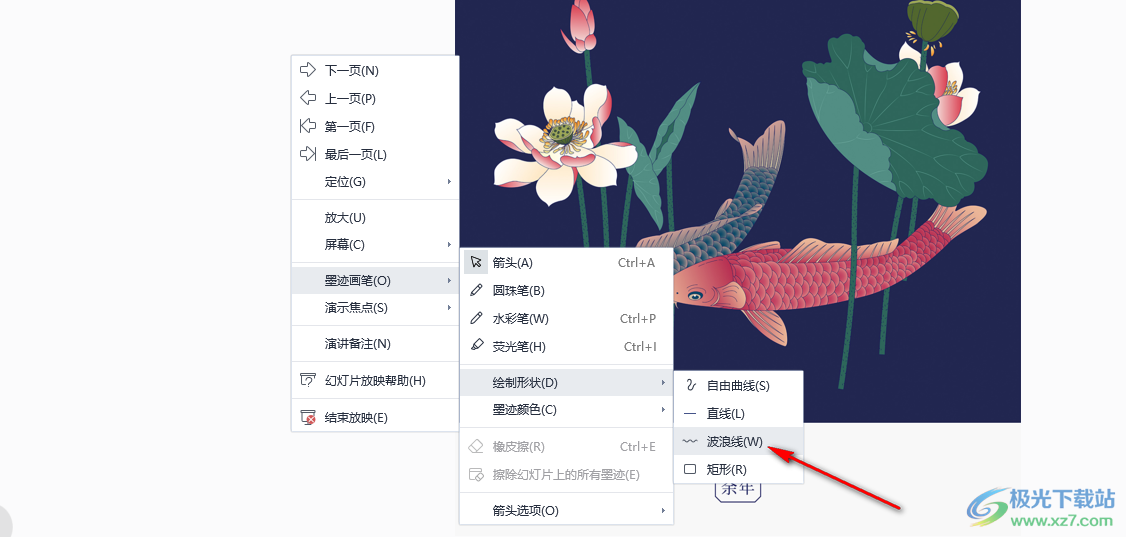
7、第七步,点击“波浪线”工具之后,在幻灯片播放页面中我们就可以在需要的位置上添加波浪线了,波浪线效果如图中标注“2”的位置所示

8、第八步,想要清除波浪线效果时,我们只需要同样的操作点击墨迹画笔选项,然后在子菜单栏中选择“橡皮擦”或是“擦除幻灯片上的所有墨迹”工具,点击想要删除的波浪线位置即可
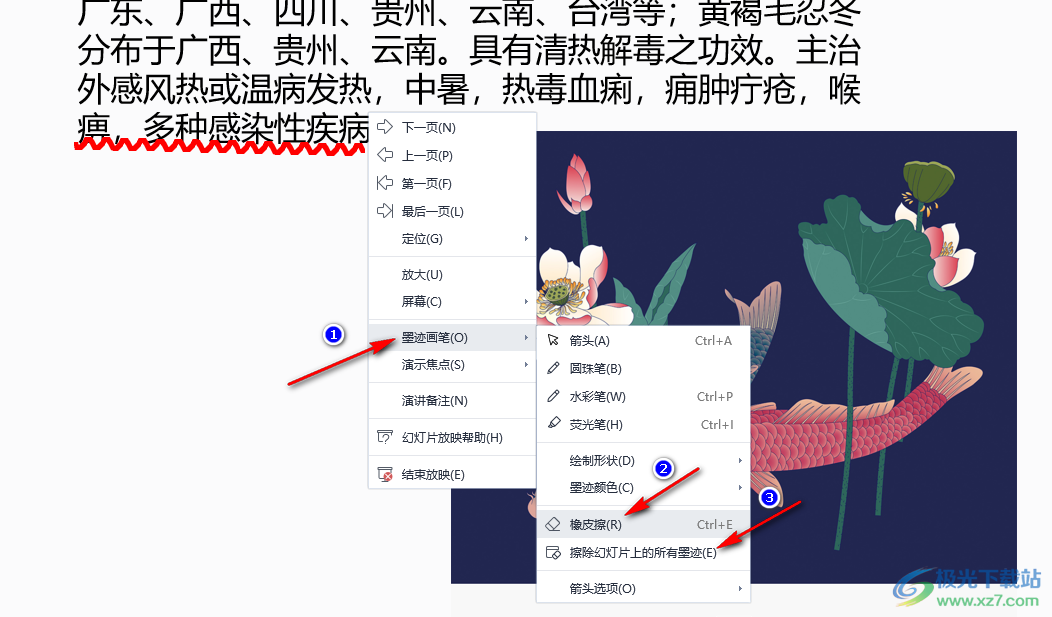
以上就是小编整理总结出的关于WPS PPT设置波浪线墨迹画笔的方法,我们在幻灯片页面中先完成滑动内容的编辑,接着进入播放页面,右键单击播放页面,然后依次点击墨迹画笔、绘制形状以及波浪线选项,最后在页面中需要添加波浪线的位置进行添加即可,感兴趣的小伙伴快去试试吧。
